Cómo instalar Node.js y NPM en sistemas RHEL y Debian
En esta guía, veremos cómo puede instalar la última versión de Nodejs y NPM en distribuciones basadas en RHEL como CentOS, Fedora, Rocky y AlmaLinux y Distribuciones basadas en Debian como Ubuntu y Linux Mint.
Nodejs es una plataforma JavaScript liviana y eficiente construida en base al motor V8 JavaScript de Chrome y NPM es un administrador de paquetes predeterminado de NodeJS. Puede usarlo para crear aplicaciones de red escalables.
En esta página:
- Cómo instalar Node.js en distribuciones basadas en RHEL
- Cómo instalar Node.js en Debian, Ubuntu y Linux Mint
Cómo instalar Node.js en distribuciones RHEL
La última versión de Node.js y NPM está disponible en el repositorio oficial de NodeSource Enterprise Linux, mantenido por el sitio web de Nodejs y que podrá Debe agregarlo a su sistema para poder instalar los últimos paquetes Nodejs y NPM.
Importante: si está ejecutando una versión anterior de RHEL 6 o CentOS 6, es posible que desee leer sobre cómo ejecutar Node.js en distribuciones más antiguas.
Instalación de NodeJS en RHEL, CentOS, Fedora, Rocky y Alma
Para agregar el repositorio para la última versión de Node.js, use el siguiente comando como root o no root.
------------- For Node.js v19.x -------------
curl -fsSL https://rpm.nodesource.com/setup_19.x | sudo bash -
sudo yum install -y nodejs
------------- For Node.js v18.x -------------
curl -fsSL https://rpm.nodesource.com/setup_18.x | sudo bash -
sudo yum install -y nodejs
------------- For Node.js v16.x -------------
curl -fsSL https://rpm.nodesource.com/setup_16.x | sudo bash -
sudo yum install -y nodejs
------------- For Node.js v14.x -------------
curl -fsSL https://rpm.nodesource.com/setup_14.x | sudo bash -
sudo yum install -y nodejs
Opcional: existen herramientas de desarrollo como gcc-c++ y make que debes tener en tu sistema. , para crear complementos nativos desde npm.
yum install gcc-c++ make
OR
yum groupinstall 'Development Tools'
Cómo instalar Node.js en Debian, Ubuntu y Linux Mint
La última versión de Node.js y NPM también está disponible en el repositorio oficial de NodeSource Enterprise Linux, mantenido por el sitio web de Nodejs y deberá agregarlo a su sistema para poder instalar los últimos paquetes de Nodejs y NPM.
Instale Node.js en Ubuntu y Mint
------------- For Node.js v19.x -------------
curl -fsSL https://deb.nodesource.com/setup_19.x | sudo -E bash - &&\
sudo apt-get install -y nodejs
------------- For Node.js v18.x -------------
curl -fsSL https://deb.nodesource.com/setup_18.x | sudo -E bash - &&\
sudo apt-get install -y nodejs
------------- For Node.js v16.x -------------
curl -fsSL https://deb.nodesource.com/setup_16.x | sudo -E bash - &&\
sudo apt-get install -y nodejs
------------- For Node.js v14.x -------------
curl -fsSL https://deb.nodesource.com/setup_14.x | sudo -E bash - &&\
sudo apt-get install -y nodejs
Instalar Node.js en Debian
------------- For Node.js v19.x -------------
curl -fsSL https://deb.nodesource.com/setup_19.x | bash - &&\
sudo apt-get install -y nodejs
------------- For Node.js v18.x -------------
curl -fsSL https://deb.nodesource.com/setup_18.x | bash - &&\
sudo apt-get install -y nodejs
------------- For Node.js v16.x -------------
curl -fsSL https://deb.nodesource.com/setup_16.x | bash - &&\
sudo apt-get install -y nodejs
------------- For Node.js v14.x -------------
curl -fsSL https://deb.nodesource.com/setup_14.x | bash - &&\
sudo apt-get install -y nodejs
Opcional: existen herramientas de desarrollo como gcc-c++ y make que debes tener en tu sistema. , para crear complementos nativos desde npm.
sudo apt-get install -y build-essential
Probando los últimos Nodejs y NPM en Linux
Para realizar una prueba sencilla de nodejs y NPM, puede comprobar las versiones instaladas en su sistema utilizando los siguientes comandos:
En sistemas basados en RHEL
node --version
npm --version
En Debian, Ubuntu y Linux Mint
nodejs --version
npm --version
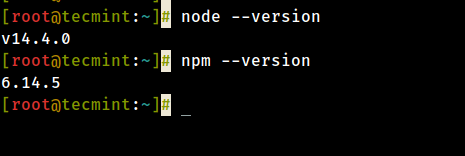
Eso es todo, Nodejs y NPM ahora están instalados y listos para usar en su sistema.
Creo que estos fueron pasos fáciles y sencillos de seguir, pero en caso de que tenga problemas, puede informarnos y encontraremos formas de ayudarlo. Espero que esta guía te haya resultado útil y recuerda siempre estar conectado a Tecmint.